تحتوي جميع أجهزة AirPods و AirPods Pro و AirPods Max على خاصية الكشف التلقائي عن الأذن أو الرأس. لهذا السبب ، عندما تقوم بسحب أحد AirPods أو كليهما من أذنك ، فإنه يوقف تشغيل الوسائط تلقائيًا على iPhone أو iPad أو Mac أو Apple Watch.
إذا لم يعجبك هذا ، فسنبين لك كيفية إيقاف تشغيل هذه الميزة. بعد ذلك ، لن تتوقف الموسيقى أو الفيديو أو البودكاست مؤقتًا حتى عند إخراج AirPod واحد من أذنك.
الكشف التلقائي عن الأذن لـ AirPods:
1) كيف تعمل ميزة التشغيل والإيقاف التلقائي لـ AirPods
2) فوائد الكشف التلقائي عن الأذن
3) كيفية إيقاف تشغيل اكتشاف الأذن AirPods
3.1) على iPhone أو iPad
3.2) على Mac
كيف يعمل تشغيل وإيقاف AirPods التلقائي
تحتوي جميع أجهزة AirPods على شريحة سماعة رأس مخصصة من سلسلة Apple W أو H ، وأجهزة استشعار بصرية أو جلدية ، ومقياس تسارع لاكتشاف الحركة. باستخدام هذه ، يمكن أن تكتشف AirPods متى تكون في أذنيك ومتى يتم سحبها.
تعد مستشعرات اكتشاف الجلد على AirPods الأحدث تحسينًا على المستشعرات الضوئية. باستخدام المستشعرات الضوئية ، يمكن أن يربك AirPod نفسه ويستأنف التشغيل حتى لو احتفظت به في الجيوب أو الأدراج. باستخدام مستشعرات اكتشاف الجلد ، يمكن لـ AirPods الأحدث تحديد ما إذا كانت AirPods في أذنك أم لا ؛ وباستخدام هذا ، يمكنه إيقاف التشغيل مؤقتًا عند إزالته أو استئنافه عند وضعه مرة أخرى في الأذن.
فوائد الكشف التلقائي عن الأذن
يحافظ على البطارية: تم تصميم الكشف التلقائي عن الأذن لتوفير البطارية عن طريق إيقاف التشغيل مؤقتًا عندما لا تكون AirPods في أذنيك. راجع: كيفية إعادة تعيين AirPods و AirPods Pro و AirPods Max .
الملاءمة: عندما يحاول شخص ما التحدث إليك ، يمكنك فقط سحب سماعة AirPod واحدة ، وستتوقف الوسائط مؤقتًا. ليس عليك العبث بالضغط على زر على جهاز iPhone أو الجهاز المتصل. وعندما تعيد AirPod إلى أذنك ، تستأنف الأغنية أو الفيديو الذي تم تشغيله مسبقًا.
ولكن بعد استخدام AirPods منذ إطلاقها ، يمكنني أن أوافق على أن هناك أوقاتًا لا تريد فيها إيقاف الموسيقى مؤقتًا عند إخراج أحدها.
كيفية إيقاف تشغيل اكتشاف الأذن في AirPods
يكفي إيقاف تشغيله على أي جهاز خاص بك. على سبيل المثال ، إذا قمت بتعطيل الكشف التلقائي عن الأذن على جهاز iPhone الخاص بك ، فسيتم أيضًا إيقاف تشغيله لجهاز MacBook الخاص بك.
على iPhone أو iPad
تأكد من توصيل AirPods أو AirPods Pro أو AirPods Max بجهاز iPhone أو iPad.
افتح تطبيق الإعدادات واضغط على AirPods من الأعلى. إذا لم تره ، فانقر فوق Bluetooth ، ثم المس زر المعلومات ⓘ بجوار اسم AirPods الخاص بك.
قم بإيقاف تشغيل الكشف التلقائي عن الأذن . بالنسبة إلى AirPods Max ، قم بتعطيل الكشف التلقائي عن الرأس .
هذا هو. من الآن ، لن توقف AirPods الموسيقى مؤقتًا عند إخراج أحدهما (أو كليهما) من أذنك.
على ماك
- تأكد من توصيل AirPods بجهاز Mac الخاص بك.
- انقر فوق رمز Apple () واختر إعدادات النظام أو تفضيلات النظام .
- اختر بلوتوث .
- انقر فوق رمز المعلومات ⓘ بجوار اسم AirPods الخاص بك.
- انقر فوق إعدادات AirPods .
- قم بإيقاف تشغيل مفتاح الكشف التلقائي عن الأذن .
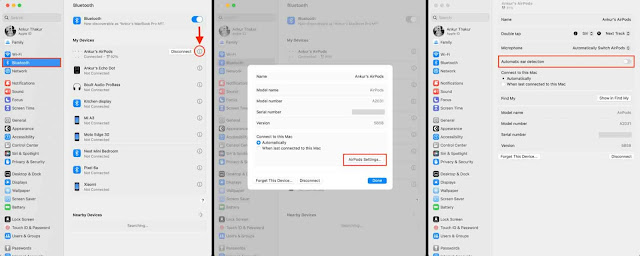 |
| شاهد الصورة في وضع ملء الشاشة |
إذا كنت ترغب في تشغيل الكشف التلقائي عن الأذن ، فاتبع نفس الخطوات المذكورة أعلاه وقم بتمكين مفتاحه.
نصائح أخرى حول AirPods:



